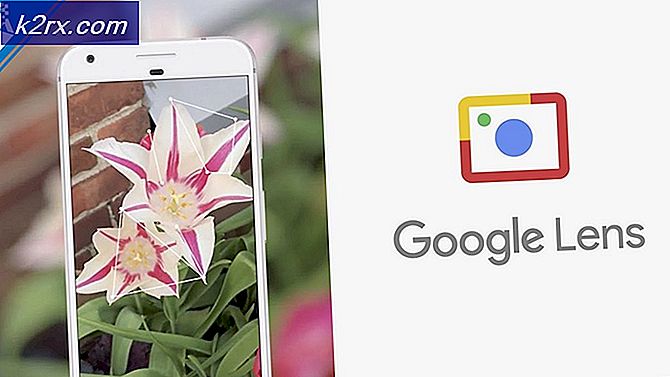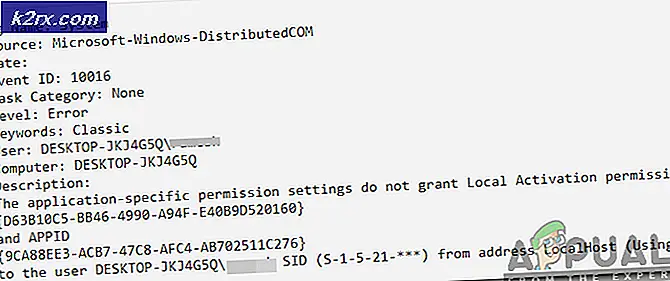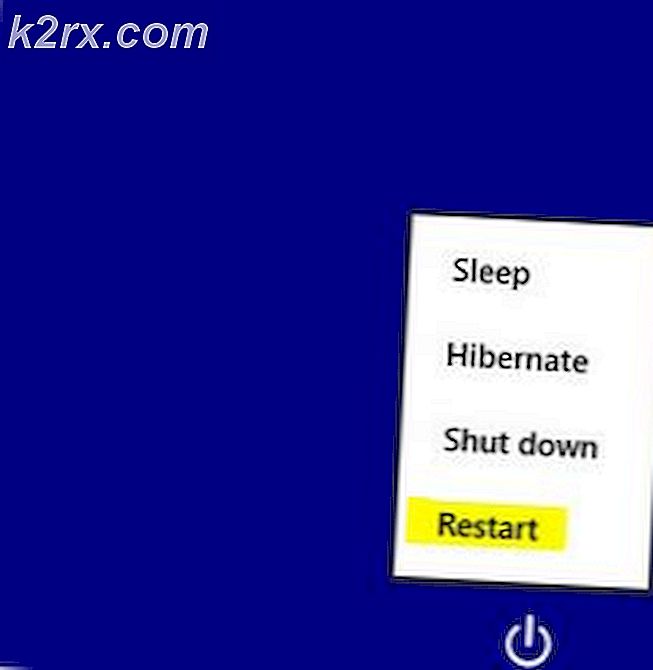Sådan løser du fejl 80072F30 på Windows Phone
Fejlkode 80072F30 er en del af en generel e-mail-fejl på Windows 8-telefoner. Det har ikke rigtig en særlig årsag eller virkning - nogle gange holder det dig i stand til at få adgang til e-mail overhovedet, nogle gange er det bare et problem, når du forsøger at sende, eller en anden underlig konfiguration.
Af de problemer, der kan forårsage denne fejl, skyldes de normalt en fejl i en indstilling på din telefon og din e-mail-server. Der kan være en række fejl, så desværre er den eneste måde at fortælle at prøve flere ting og se, hvad der virker.
Metode 1: Indstil din email igen ved hjælp af avancerede indstillinger
Gå til Menu> Indstillinger> Email & Accounts, tryk lang tid på din konto, og vælg Slet. Gå derefter til Tilføj en konto, og løbe igennem installationsprocessen igen, denne gang vælger du Avancerede indstillinger.
Metode 2: Ret tid på din enhed
En almindelig årsag er, at klokkeslættet på din enhed og e-mail-server ikke stemmer overens, hvilket smider denne fejl ud. I så fald skal du gå til Menu> Indstillinger> Dato og klokkeslæt. Fjern markeringen af Automatisk konfiguration, hvis den er markeret, og korrigér tiden der. Hvis det ikke virker, skal du kontakte en systemadministrator for at sikre, at klokkeslættet på serveren er indstillet korrekt.
PRO TIP: Hvis problemet er med din computer eller en bærbar computer / notesbog, skal du prøve at bruge Reimage Plus-softwaren, som kan scanne lagrene og udskifte korrupte og manglende filer. Dette virker i de fleste tilfælde, hvor problemet er opstået på grund af systemkorruption. Du kan downloade Reimage Plus ved at klikke herMetode 3: Installer det korrekte e-mail-certifikat
Certifikatet, som din telefon bruger, er muligvis ikke den rigtige. På en anden computer, der kan få adgang til din e-mail, oprettes Outlook med dette certifikat. Gem det på din computer, og send det til en anden e-mail-adresse på din telefon.
Download certifikatet fra vedhæftet fil og installer det. Når den er installeret, skal du slette og geninstallere din e-mail-konto.
Gå til Menu> Indstillinger> Email & Accounts, tryk lang tid på kontoen, og vælg slet. Gå derefter til Tilføj en konto, og gennemfør installationsprocessen igen.
Metode 4: Genkonfigurere input / output porte
Gå til Menu> Indstillinger> Email & Accounts, og vælg derefter den konto, du får fejlen med. Gå til Indstillinger, og rul derefter ned, indtil du ser Outgoing (SMTP). Dette skal være den samme port, som din e-mail-server sender igennem.
Standard her er port 25, som er blokeret af de fleste internetudbydere på grund af hvor ofte det bruges til at sende spam. Din e-mail-server skal tillade en anden. Kontakt systemadministratoren for at få de porte, du bruger, og ændre den menu.
Metode 5: Ret APN'en på dit SIM-kort
Din telefon kan forsøge at oprette forbindelse til din trådløse udbyder ved hjælp af det forkerte adgangspunktsnavn. For at løse dette skal du gå til Menu> Indstillinger> Adgangspunkt> Tilføj. Når du er der, skal du indtaste oplysningerne fra din trådløse udbyder.
PRO TIP: Hvis problemet er med din computer eller en bærbar computer / notesbog, skal du prøve at bruge Reimage Plus-softwaren, som kan scanne lagrene og udskifte korrupte og manglende filer. Dette virker i de fleste tilfælde, hvor problemet er opstået på grund af systemkorruption. Du kan downloade Reimage Plus ved at klikke her